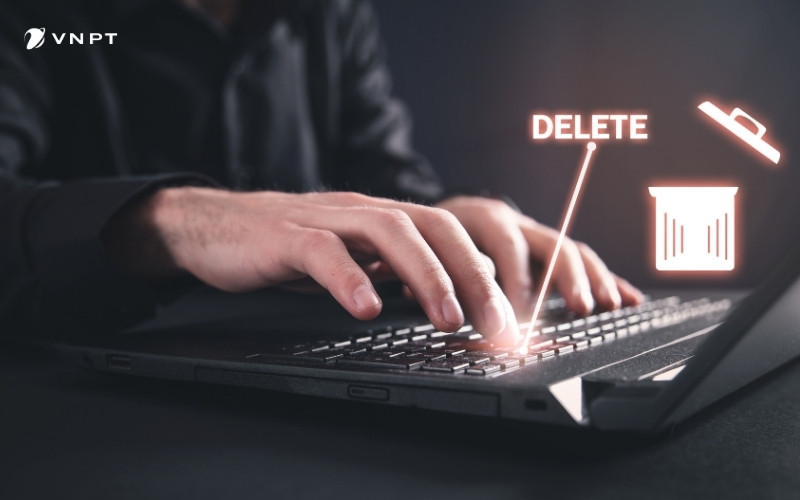Rác máy tính là một trong những nguyên nhân khiến máy trở nên chạy chậm. Vì vậy để máy vận hành mượt mà hơn thì xóa bộ nhớ đệm laptop là điều bạn cần phải xử lý thường xuyên. Vậy cách dọn rác máy tính, laptop nhanh nhất như thế nào? Hãy cùng tìm hiểu ngay trong bài viết sau.
Tại sao cần xóa bộ nhớ đệm laptop
Khi sử dụng laptop, bạn chắc chắn sẽ gặp phải tình trạng máy tính hoạt động chậm chạp hoặc gặp phải các vấn đề về bộ nhớ. Một trong những nguyên nhân chính khiến laptop trở nên ì ạch chính là do bộ nhớ đệm (cache) tích tụ quá nhiều dữ liệu trong quá trình hoạt động. Bộ nhớ đệm, mặc dù giúp tăng tốc độ truy cập các ứng dụng và trang web, nhưng nếu không được xóa bộ nhớ đệm laptop thường xuyên, nó có thể gây ảnh hưởng xấu đến hiệu suất tổng thể của máy.
Trong bài viết này, chúng tôi sẽ hướng dẫn bạn 6 cách xóa bộ nhớ đệm laptop một cách nhanh chóng và hiệu quả. Hãy cùng khám phá các phương pháp giúp máy tính của bạn hoạt động mượt mà hơn.

Xóa bộ nhớ đệm laptop trình duyệt web
Khi bạn duyệt web, trình duyệt sẽ lưu trữ các tệp tin như hình ảnh, video và các tệp dữ liệu khác vào bộ nhớ đệm. Điều này giúp bạn truy cập các trang web nhanh hơn trong lần tiếp theo. Tuy nhiên, nếu bộ nhớ đệm quá đầy, trình duyệt có thể hoạt động chậm hoặc gặp lỗi khi tải trang.
Cách thực hiện:
Google Chrome:
- Mở Chrome và nhấn vào biểu tượng ba chấm ở góc trên bên phải.
- Chọn “Công cụ khác” > “Xóa dữ liệu duyệt web”.
- Chọn khoảng thời gian muốn xóa (ví dụ: “Tất cả thời gian”).
- Đánh dấu vào “Bộ nhớ đệm và tệp tin” và nhấn “Xóa dữ liệu”.
Mozilla Firefox:
- Mở Firefox và nhấn vào biểu tượng ba gạch ngang.
- Chọn “Cài đặt” > “Quyền riêng tư & bảo mật”.
- Tại mục “Lịch sử”, nhấn vào “Xóa lịch sử gần đây”.
- Chọn “Bộ nhớ đệm” và nhấn “Xóa ngay”.
Việc xóa bộ nhớ đệm trình duyệt không chỉ giúp trình duyệt hoạt động nhanh hơn mà còn giúp giải phóng không gian lưu trữ trên máy tính.
Sử dụng công cụ dọn dẹp hệ thống Window
Hệ điều hành Windows cung cấp một công cụ tích hợp giúp bạn xóa bộ nhớ đệm hệ thống, giúp tối ưu hóa hiệu suất máy tính. Đây là phương pháp đơn giản và hiệu quả để giải phóng dung lượng bộ nhớ, giúp xóa bộ nhớ đệm laptop nhanh nhất.
Cách thực hiện:
- Mở “Trình đơn Start” và gõ “Dọn dẹp ổ đĩa”.
- Chọn “Dọn dẹp ổ đĩa” từ kết quả tìm kiếm.
- Chọn ổ đĩa mà bạn muốn dọn dẹp (thường là ổ C).
- Nhấn “OK” và sau đó chọn “Dọn dẹp hệ thống”.
- Tích chọn các mục như “Tệp bộ nhớ đệm hệ thống” và “Tệp tạm thời”, rồi nhấn “OK”.
Công cụ này sẽ giúp bạn loại bỏ các tệp tin rác và bộ nhớ đệm không cần thiết.
![]()
Sử dụng CCleaner để xóa bộ nhớ đệm laptop
CCleaner là một phần mềm miễn phí mạnh mẽ giúp dọn dẹp bộ nhớ đệm và tệp tin rác trên máy tính. Phần mềm này không chỉ giúp tối ưu hóa bộ nhớ đệm mà còn làm sạch các phần mềm còn sót lại sau khi gỡ bỏ.
Cách thực hiện:
- Tải và cài đặt CCleaner từ trang web chính thức.
- Mở CCleaner và chọn “Cleaner” từ giao diện chính.
- Đảm bảo rằng mục “Cache” được tích chọn.
- Nhấn “Run Cleaner” để xóa bộ nhớ đệm và các tệp tin không cần thiết.
CCleaner giúp bạn dọn dẹp bộ nhớ đệm một cách toàn diện và hiệu quả, giúp máy tính hoạt động nhanh hơn.
Xóa bộ nhớ đệm ứng dụng
Một số ứng dụng như Microsoft Office, Adobe Photoshop, hay các phần mềm khác cũng lưu trữ bộ nhớ đệm để tăng tốc độ sử dụng. Tuy nhiên, nếu không được dọn dẹp định kỳ, các tệp này có thể chiếm một lượng lớn dung lượng bộ nhớ.
Cách thực hiện:
Microsoft Office:
- Mở ứng dụng Office, ví dụ: Word.
- Chọn “Tệp” > “Tùy chọn” > “Nâng cao”.
- Tìm đến mục “Dọn dẹp bộ nhớ đệm” và thực hiện dọn dẹp.
Adobe Photoshop:
- Mở Photoshop.
- Vào “Edit” > “Preferences” > “Performance”.
- Chọn “Clear Cache” để xóa bộ nhớ đệm của Photoshop.
Các bước này giúp bạn loại bỏ bộ nhớ đệm của các ứng dụng, từ đó giúp giảm thiểu tình trạng máy bị chậm.
Tắt tính năng hệ thống lưu trữ bộ nhớ đệm tự động
Một số hệ thống và ứng dụng có tính năng lưu trữ bộ nhớ đệm tự động để tăng tốc độ làm việc. Tuy nhiên, việc lưu trữ quá lâu có thể khiến bộ nhớ đệm quá tải và làm máy tính hoạt động chậm.
Cách thực hiện:
- Mở “Cài đặt” trên máy tính.
- Chọn “Hệ thống” > “Bộ nhớ”.
- Tắt tính năng “Lưu trữ bộ nhớ đệm tạm thời” hoặc “Tự động dọn dẹp bộ nhớ đệm”.
Điều này giúp ngừng việc lưu trữ bộ nhớ đệm quá mức và giúp máy tính hoạt động ổn định hơn.

Khởi động lại máy tính để làm mới bộ nhớ đệm
Khởi động lại máy tính là một cách đơn giản để xóa bộ nhớ đệm laptop và làm mới bộ nhớ đệm của hệ thống và các ứng dụng. Khi bạn khởi động lại máy, bộ nhớ đệm tạm thời sẽ được giải phóng, giúp máy tính chạy nhanh hơn.
Cách thực hiện:
- Nhấn “Start” và chọn “Khởi động lại”.
- Sau khi máy tính khởi động lại, bộ nhớ đệm sẽ được làm mới.
Đây là phương pháp nhanh chóng và đơn giản để xóa bộ nhớ đệm mà không cần phải thực hiện quá nhiều thao tác.
Kết luận
Bộ nhớ đệm mặc dù giúp tăng tốc độ truy cập nhưng lại có thể gây cản trở khi sử dụng lâu dài nếu không được dọn dẹp đúng cách. Với 6 cách xóa bộ nhớ đệm laptop cực nhanh chóng mà chúng tôi đã chia sẻ, bạn có thể tối ưu hóa hiệu suất của laptop một cách dễ dàng và hiệu quả. Hãy thực hiện các phương pháp trên để cải thiện tốc độ và giúp máy tính của bạn hoạt động mượt mà hơn.
Nếu bạn cảm thấy bài viết hữu ích, đừng quên chia sẻ với bạn bè và tiếp tục theo dõi các bài viết khác về cách bảo trì và tối ưu hóa laptop.
Tham khảo thêm các mẹo vặt hữu ích khác tại website: https://www.nguyenkim.com/